WhatsApp Desktop es el cliente oficial para Windows de WhatsApp, que te permitirá usar esta popular herramienta de mensajería instantánea desde la comodidad de tu escritorio. Gracias a esta aplicación podrás leer y escribir mensajes cómodamente desde el PC, sin necesidad de mirar tu dispositivo Android o tu iPhone cada vez que recibas una nueva notificación. Tendrás a tu disposición exactamente las mismas prestaciones y herramientas que en las aplicaciones móviles.
Una forma muy sencilla de identificarte
Para poder empezar a usar WhatsApp Desktop lo primero que debes hacer es identificarte con tu cuenta de usuario de WhatsApp. Por suerte, este proceso es rápido y sencillo. Podrás llevar a cabo esta operación en cuestión de segundos. Tan solo tendrás que utilizar la propia app de WhatsApp de tu smartphone y escanear el código QR que aparecerá en la pantalla del PC. Una vez hayas completado este primer paso, solo tendrás que esperar unos segundos para que el cliente de escritorio y la app de Android/iOS sincronicen tus conversaciones y grupos.
Todas las prestaciones que necesitas
Uno de los aspectos más importantes de WhatsApp Desktop es que, como ya se ha mencionado, te ofrece las mismas prestaciones que la versión para dispositivos móviles, pero en el PC. Esto quiere decir que podrás continuar cualquier conversación privada, enviar y recibir fotografías, compartir audios, usar gifs, crear conversaciones grupales, enviar enlaces, etcétera. En definitiva, no notarás prácticamente ninguna diferencia entre la experiencia de usar el cliente para Windows y el cliente para Android o iOS.
Diferencia entre cliente y versión web
Tampoco encontrarás muchas diferencias entre la versión para navegadores (el llamado WhatsApp Web) y este cliente para Windows, ya que ambos tienen exactamente la misma interfaz y el mismo sistema de Login. El elemento diferenciador es que esta versión, el cliente, funciona de forma independiente, por lo que no es necesario tener abierto ningún navegador. Esto puede resultar particularmente útil en equipos con poca memoria RAM, que tiendan a sufrir ralentizaciones cuando hay muchas pestañas abiertas. En condiciones normales, además, WhatsApp Desktop consume muy pocos recursos.
Gestiona tu privacidad
Muchos usuarios de WhatsApp Desktop no saben que tienen a su disposición un montón de opciones relacionadas con su privacidad. Desde el menú de Configuración podrás elegir quién quieres que vea tu última hora de conexión o si quieres que el resto de los usuarios sepa cuando estás online. También podrás elegir qué usuarios pueden ver tus fotos de perfil y tus estados. Incluso podrás bloquear tu sesión de usuario estableciendo una contraseña especial.
Envía y recibe mensajes de WhatsApp desde el PC
Descarga WhatsApp Desktop si eres un usuario habitual de WhatsApp, ya que gracias a esta app podrás seguir hablando con tus amigos de la forma más cómoda posible, aunque estés sentado delante del PC, sin el dispositivo móvil a mano. Aquí dentro encontrarás todas las prestaciones que puedes necesitar para mantener una conversación de WhatsApp completamente normal.
Preguntas frecuentes
¿Qué es el WhatsApp Desktop?
WhatsApp Desktop es la versión de WhatsApp Messenger para Windows. Con esta herramienta podrás conversar con tus contactos a través del PC. Las funciones son las mismas que las de Android y los chats se sincronizan en tiempo real.
¿Cómo activar WhatsApp Desktop?
Para activar WhatsApp Desktop primero debes abrir la app de Android y pulsar sobre el icono de los tres puntos. Allí encontrarás la opción de vincular dispositivos. Esta función te permitirá escanear el código QR de WhatsApp Desktop.
¿Cómo funciona WhatsApp Desktop?
WhatsApp Desktop funciona exactamente igual que la versión de Android. Tanto su aspecto como sus funciones son las mismas en las dos versiones, simplemente deberás escanear el código QR de Windows para abrir tu sesión en PC.
¿Cómo activar las notificaciones de WhatsApp Desktop en la pantalla?
Para activar las notificaciones de WhatsApp Desktop en pantalla, abre el menú > configuración. Una vez dentro, presiona sobre notificaciones para personalizar tus alertas. Aquí podrás activar o desactivar el silencio, los sonidos, alertas o vista previa de mensajes.
¿Cómo hacer que aparezcan las notificaciones de WhatsApp Desktop en PC?
Para hacer que aparezcan las notificaciones de WhatsApp Desktop en PC abre la configuración y accede a las notificaciones. Allí podrás marcar la casilla de vista previa de mensajes o activar cualquier tipo de alerta visual o sonora que necesites.
¿Cómo descargar WhatsApp Desktop?
Puedes descargar WhatsApp Desktop desde Uptodown de una forma muy sencilla. Desde aquí podrás descargar la última versión disponible o cualquiera de sus versiones anteriores completamente gratis.

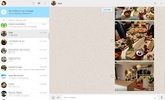
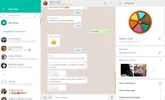
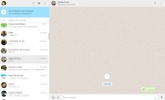
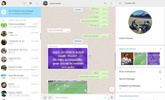
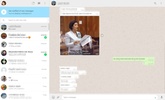

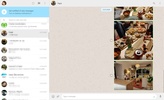

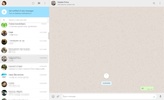
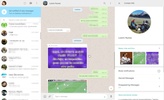
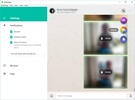


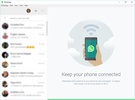




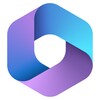
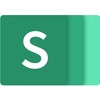
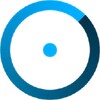
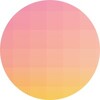
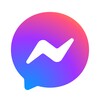
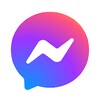

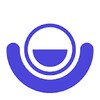
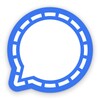


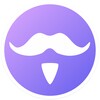





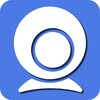

Comentarios
mejor que nunca
Muy buena aplicación
Me gustó la aplicación.
una aplicación perfecta
Necesito ayuda con la aplicación de escritorio de WhatsApp.
Amor